Come cambiare ora su iPhone
Ti sei trasferito in un’altra nazione e, sbloccando il tuo iPhone, hai notato che l’ora corrente è impostata ancora sul vecchio fuso orario? Hai bisogno di mandare indietro (o avanti) l’ora del “melafonino” per far funzionare una determinata app, ma proprio non hai la più pallida idea di come fare? Se stai riscontrando uno di questi problemi, sappi che la soluzione è molto più semplice di quella che credi e che, in questa guida, ho tutta l’intenzione di illustrartela!
Di seguito, infatti, avrò cura di spiegarti come cambiare ora su iPhone sia in modo automatico, lasciando cioè scegliere allo smartphone il fuso orario da applicare in base alla posizione geografica, sia con modalità manuale, regolando cioè manualmente il giorno, il mese, l’anno e, soprattutto, l’orario da usare.
Dunque, senza attendere oltre, mettiti bello comodo e leggi attentamente tutto quanto ho da spiegarti sull’argomento: sono sicuro che, al termine della lettura di questa guida, avrai acquisito le competenze necessarie per riuscire senza problemi nell’impresa che ti eri prefissato. Detto ciò, non mi resta altro da fare, se non augurarti buona lettura e farti un grosso in bocca al lupo per tutto!
Indice
Come cambiare ora su iPhone automaticamente
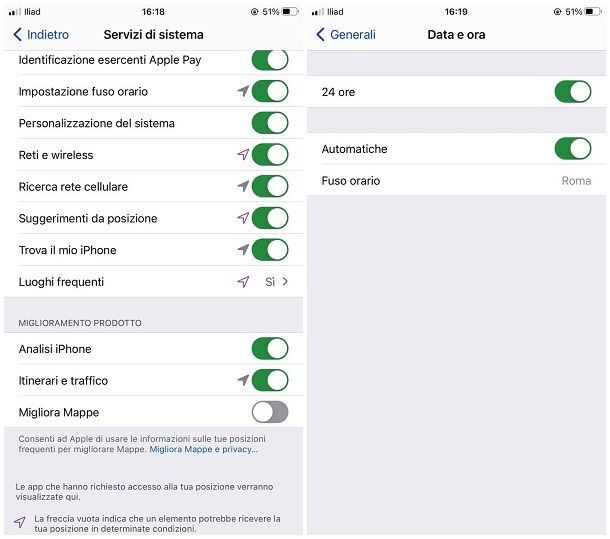
Per impostazione predefinita, l’ora di iPhone cambia automaticamente in base alla posizione e al fuso orario in cui ci si trova ma se, per qualche motivo (ad es. la disattivazione dei servizi di posizione), ciò non dovesse accadere, sarai ben felice di sapere che riportare il “melafonino” al suo comportamento di default è davvero un gioco da ragazzi.
Dunque, per prima cosa, apri le Impostazioni del “melafonino”, facendo tap sul simbolo dell’ingranaggio residente nella schermata Home oppure nella Libreria app, tocca le voci Impostazioni > Generali > Data e ora e accertati che la levetta Automatiche sia impostata su ON (altrimenti attivala tu).
Ora, ritorna al menu delle Impostazioni, fai tap sulle voci Privacy > Servizi di localizzazione e assicurati che la levetta posta in cima allo schermo sia impostata su ON, altrimenti fallo tu. Adesso, fai tap sulla voce Servizi di sistema presente poco più in basso e sposta la levetta corrispondente alla voce Impostazione fuso orario su ON, se necessario.
Per finire, attendi qualche istante e verifica che l’orario di iPhone sia conforme con il fuso orario specifico per la zona in cui ti trovi. Più facile di così?!
Come cambiare ora su iPhone manualmente
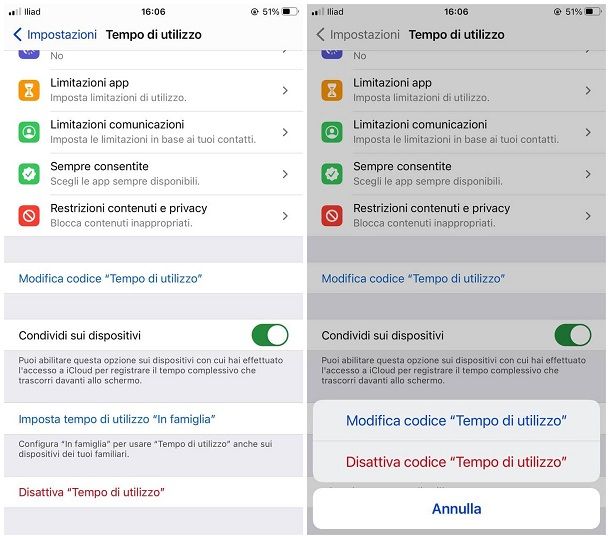
All’occorrenza, iOS consente anche di bypassare le impostazioni automatiche e impostare manualmente il fuso orario su iPhone, comprese data e ora; ma solo a patto che sul dispositivo non sia in uso il codice Tempo di utilizzo.
Se non ne avessi mai sentito parlare, la funzionalità appena menzionata serve a monitorare il proprio benessere digitale, oltre che ad applicare restrizioni temporali per le app installate sul dispositivo, al fine di limitarne l’uso, in maniera informativa oppure impostando un codice di sblocco (indispensabile per prolungare o annullare il timer).
Chiaramente, va da sé che una modifica forzata dell’ora potrebbe invalidare la “protezione” fornita da Tempo di utilizzo e, di conseguenza, autorizzare l’esecuzione di app anche al di fuori del tempo consentito, sui device protetti: per questa ragione, affinché sia possibile modificare manualmente l’ora di iPhone, bisogna disattivare il codice Tempo di utilizzo.
Per farlo, apri le Impostazioni di iPhone, facendo tap sul simbolo della rotella d’ingranaggio situato nella schermata Home oppure nella Libreria app, tocca la voce Tempo di utilizzo, digita il codice eventualmente impostato per le restrizioni su iPhone e fai tap sull’opzione Modifica codice “Tempo di utilizzo”, situata in fondo alla schermata che compare.
Ora, sfiora la dicitura Disattiva codice “Tempo di utilizzo” visibile nel piccolo pannello in sovrimpressione e inserisci il codice attualmente in uso, per disattivare la protezione di sicurezza.
Se hai dimenticato il codice “Tempo di utilizzo” ma hai scelto di associarlo al tuo ID Apple quando lo hai applicato, puoi sbloccarlo mediante quest’ultimo: per procedere, segui le indicazioni che ti ho fornito poc’anzi per giungere alla schermata d’immissione del codice, tocca la voce Hai dimenticato il codice? collocata in basso, indica il tuo ID Apple e la relativa password negli appositi campi e tocca il pulsante OK, per procedere con lo sblocco.
Per saperne di più, ti rimando alla lettura della mia guida su come vedere il tempo di utilizzo di iPhone, nella quale ti ho spiegato il funzionamento di Tempo di utilizzo con dovizia di particolari.
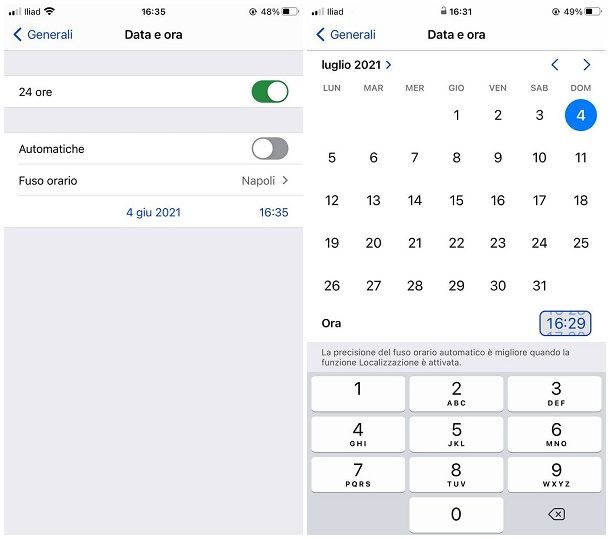
Ad ogni modo, a seguito della disattivazione di Tempo di utilizzo, puoi scegliere di impostare manualmente la data e l’ora da usare sul “melafonino”: per riuscirci, raggiungi il menu Impostazioni > Generali > Data e ora di iOS, fai tap sulla voce Fuso orario e utilizza la barra di ricerca collocata in alto per indicare la città, l’area geografica oppure la nazione in cui ti trovi. Adesso, fai tap sul risultato più pertinente, per impostare l’ora in base alla tua scelta.
Se, invece, non intendi modificare il fuso orario ma soltanto la data e l’ora in uso, fai tap sulla data corrente e poi sul mese corrente, visualizzato subito sotto, per selezionare l’anno e il mese da applicare. Per impostare il giorno e l’ora, fai nuovamente tap sul nome del mese corrente, poi sul numero del giorno di tuo interesse e, infine, sull’ora. Le modifiche vengono applicate in modo istantaneo.
Ti faccio presente che, a seguito di questa operazione, potresti essere impossibilitato a navigare su Internet (a causa del conflitto di date per i certificati di sicurezza) e che alcune app, specie quelle di monitoraggio temporale, potrebbero fornire risultati non corretti; altre applicazioni, invece, potrebbero addirittura smettere di funzionare. Ciò succede, in particolare, quando si sceglie di usare una data futura oppure troppo indietro nel passato.
Per annullare la modifica e ritornare all’impostazione automatica dell’ora, raggiungi nuovamente il menu Impostazioni > Generali > Data e ora di iOS e sposta la levetta relativa alla dicitura Automatiche da OFF a ON.
Nota: se ti interessa passare dalla visualizzazione 24 ore a quella 12 ore (ad es. 8 AM per le 8 di mattina, oppure 5 PM per le 17 di pomeriggio), sposta semplicemente da ON a OFF la levetta relativa alla dicitura 24 ore, senza modificare null’altro.

Autore
Salvatore Aranzulla
Salvatore Aranzulla è il blogger e divulgatore informatico più letto in Italia. Noto per aver scoperto delle vulnerabilità nei siti di Google e Microsoft. Collabora con riviste di informatica e cura la rubrica tecnologica del quotidiano Il Messaggero. È il fondatore di Aranzulla.it, uno dei trenta siti più visitati d'Italia, nel quale risponde con semplicità a migliaia di dubbi di tipo informatico. Ha pubblicato per Mondadori e Mondadori Informatica.






